Administrer tilgængelighed
iOS-enheder understøtter mange tilgængelighedsfunktioner udover dem, der er anført nedenfor. Få mere at vide på Apples supportwebsted. Du kan også tjekke dine tilgængelighedsindstillinger ved at gå til din enheds indstillingsskærm og trykke på Tilgængelighed.
Aktivér visuelle funktioner
Læs i svagt lys
Du kan bruge din enheds nattetilstand til at forbedre læsbarheden i mørke omgivelser. Læsning ved svagt lys reducerer belastning af øjet og sparer på batteriet.
Sådan aktiverer du nattilstand:
Gå til enhedens indstillingsskærm.
Tryk på Skærm og lysstyrke.
Tryk på Nathold.

Konfigurer indstillingerne. Afhængigt af dit operativsystems version kan du planlægge natholdstilstand, manuelt aktivere funktionen og regulere den overordnede nuance.
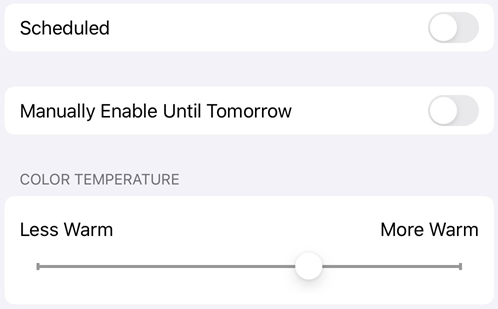
Skærmens lysstyrke
Indstil din skærms lysstyrke for at forbedre læsbarheden.
Gå til enhedens indstillingsskærm.
Tryk på Skærm og lysstyrke.
Indstil lysstyrken.
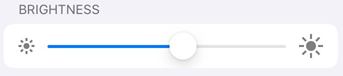
Omvend farver
Sådan omvender du farver:
Tryk på Indstillinger > Tilgængelighed.
Tryk på Skærm og tekststørrelse.
Vælg én:
Aktivér Smart Invert for at omvende de fleste farver, men lade billeder, medier og nogle apps være i deres originale tilstand.
Aktivér Classic Invert for at omvende skærmens farver.
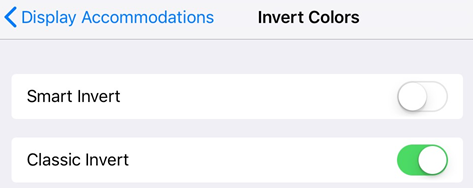
Note
Du kan også ændre kontrasten, tekststørrelsen og andre skærmfunktioner fra denne skærm.
Aktivér mørk tilstand
iOS version 13 og senere understøtter mørk tilstand. Mørk tilstands højkontrastskærm kan forbedre læsbarheden ved svag belysning samt forlænge batteriets levetid. For nogle brugere er mørk tilstand en vigtig tilgængelighedsfunktion, der bevarer farvebetydningen og billedgengivelsen bedre end nattilstandfunktionen.
Gå til enhedens indstillingsskærm.
Tryk på Skærm og lysstyrke.
Vælg lys eller mørk tilstand.
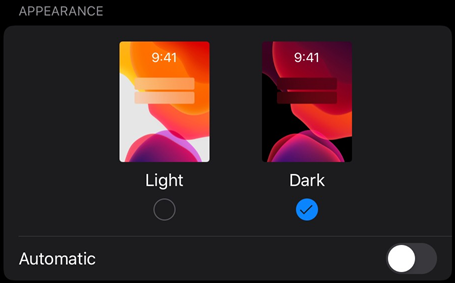
Aktivér lydfunktioner
Brug VoiceOver
Appen understøtter VoiceOver, den indbyggede skærmlæser i iOS. VoiceOver lader en person med nedsat syn bruge simpel gestik til at høre PDF-indhold. Sådan aktiverer du VoiceOver:
Gå til enhedens indstillingsskærm.
Tryk på Tilgængelighed.
Tryk på VoiceOver, og aktivér funktionen.
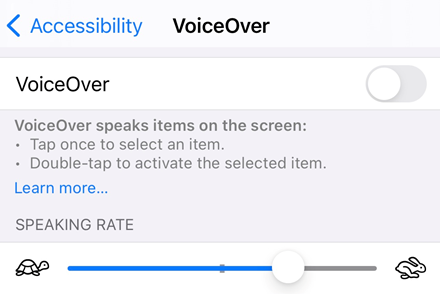
Brug bevægelsesfunktioner
Appen understøtter standard VoiceOver-funktioner som beskrevet i Apples dokumentation.